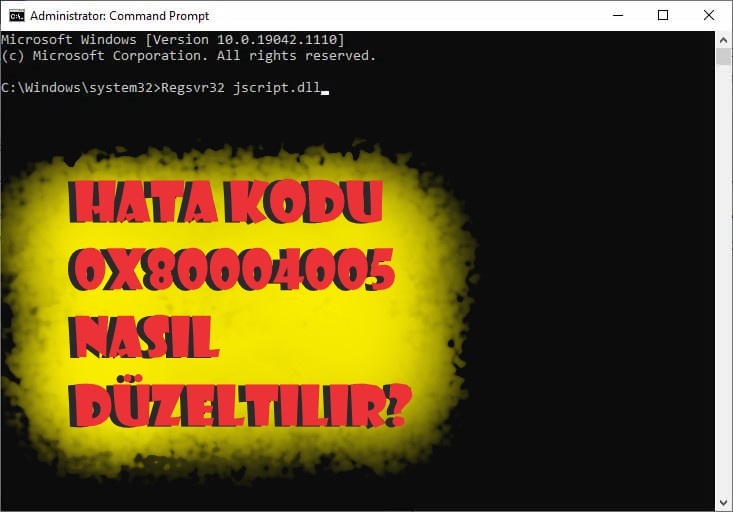Hata Kodu 0x80004005 Nasıl Düzeltilir?
Wndows’un hata kodlarına alıştık, değil mi? Neredeyse hepsinin çözümü olan bu hata kodlarından en yaygın olanlarından biri de Hata Kodu 0x80004005. Aşağıda sizin için bu kodu inceledik.
Hata Kodu 0x80004005 Neden Olur?
Hata Kodu 0x80004005 neden olur? Genellikle bir klasör hata verdiğinde bu hata kodunu alırız. Eğer dosyaya erişiminiz yoksa, virüs programınız klasöre girmenizi engelliyorsa, ZIP dosyası açmaya çalışıyorsanız ve benzeri diğer durumlarda bu hata kodunu alırsınız. Peki, nasıl düzeltilir?
Genel olarak konuşursak, Windows bir dosya veya klasöre erişemediğinde 0x80004005 hata kodu oluşur. Genellikle “Hata 0x80004005: Belirtilmemiş Hata” olarak görüntülenir.
ZIP Dosyaları Hataları
Arşiv dosyaları yani ZIP dosyaları; sıkıştırılabilir, dosyaları gruplama ve şifreleme gibi özellikleri sayesinde sıklıkla kullanılır. Eğer ZIP dosyalarında bu hatayı alıyorsanız, üçüncü taraf bir uygulama kullanmalısınız. Bunlar 7-Zip veya PeaZip gibi programlardır ve tamamen ücretsizdir. Windows çoğu dosyayı açabilse de bazı arşiv dosyalarını, özellikle şifreli olanları açamaz. Bu yüzden bu programlardan yardım alabilirsiniz.
Windows Update Hatası
Windows Update’i açmaya çalıştığınızda da aynı hata kodunu alabilirsiniz. Bunun sebebi de, güncelleme esnasında Windows’un güç kaybetmesi veya internet/ağ hatalarıdır. Sorun giderici ile genellikle bu sorun çözülür, eğer çözülmezse güncelleme dosyalarını silin ve güncellemeyi tekrar başlatın.
Ağla İlgili Nedenleri Onarın
Ağa bağlı depolama(NAS) bağlanmaya çalışıyorsanız, bu hata kodunu almanız oldukça olasıdır. Bunun nedenleri tam olarak bilinmese de, ayarlarınızı kontrol ederek çözümünü bulabilirsiniz. Aşağıda bunun yollarını sizin için açıkladık.
Sunucu Mesaj Bloğu (SMB) Ayarları
Sunucu mesaj bloğu (smb) nedir? SMB, aynı ağa bağlanmış bilgisayarların kendi aralarında iletişimde kalmasını sağlar. Örneğin, bilgisayar ve yazıcı arasındaki iletişimi kurmak amacıyla çalışır. Eğer yukardaki hatayı alıyorsanız, bunun sebeplerinden biri SMB’nin çalışmaması olabilir. Öncelikle bunu kontrol edelim.
- PowerShell’i açın.
- Şu komutu yazın: sc.exe qc lanmanworkstation
- Enter’a basın.
- “START_TYPE”, AUTO_START yazısını görmüyorsanız, etkinleştirme yapmalısınız.
- Bunun için şu komutu çalıştırın: sc.exe config lanmanworkstation depend= bowser/mrxsmb10/mrxsmb20/nsi
- Ardından bu kodu yapıştırın: sc.exe config mrxsmb20 start= auto
- Eğer işlemler başarılı olursa şu kodu göreceksiniz:
[SC] ChangeServiceConfig SUCCESS.
Eğer bunlar işe yaramazsa aşağıdaki işlemleri deneyin. Bu işlemler, SMB2 kullanan cihazların misafir olarak giriş yapmalarını engeller.
- Kayıt defteri düzenleyicisi’ne gidin.
- Adres çubuğuna şunu yapıştırın: HKLM\SYSTEM\CurrentControlSet\Services\LanmanWorkstation\Parameters
- Boş bir alana sağ tıklayın.
- Yeni’yi seçin.
- DWORD (32-bit)’i seçin.
- AllowInsecureGuestAuth yazın.
- Değer 1 seçin.
Bundan sonra size hata kodu veren işlemi tekrar yapmayı deneyin. Eğer tekrar hata alıyorsanız, aşağıdaki adımları uygulayın.
- Başlat çubuğundaki arama kısmına Windows Özellikleri yazın.
- Aşağıya kaydırın, ta ki şunu görene kadar: SMB 1.0/CIFS Dosya Paylaşım Desteği
- Gördükten sonra klasörü genişletin ve İstemci ve Sunucu’yu işaretleyin. Otomatik kaldırma’dan tik işaretini kaldırıp tamam deyin.
Sonrasında dosya indirme başlayacak ve bilgisayarınızı yeniden başlatmanız gerekecek.
Ağ ve Paylaşım Ayarlarını Düzenleyin
- Ağ ayarlarını açın.
- Arama çubuğuna Gelişmiş Paylaşım Seçenekleri yazın.
- Özel kısmını açın.
- “Ağ Keşfini Aç”, “Ağ Aygıtlarının Otomatik Kurulumunu Aç” ve “Dosya ve Yazıcı Paylaşımını Aç”ın yanındaki kutuları işaretleyin.
- Tüm Ağlar’a gidin. Burada yapacağınız değişiklik, eğer evinizde sabit ağ bağlantısını kullanıyorsanız problem olmayacaktır fakat dizüstü bilgisayarınızda bu değişikliği yapıyorsanız, wifi ağlarına bağlanmadan önce bu özellikleri eski haline getirmelisiniz.
- Bu üç ayara tıklayın: “Ağ Erişimi Olan Herkesin Ortak Klasörlerdeki Dosyaları Okuyup Yazabilmesi için Paylaşımı Açın”, “40 veya 56-bit Şifreleme Kullanan Aygıtlar için Dosya Paylaşımını Etkinleştir” ve “Parolayı Kapatın” Korumalı Paylaşım.”
- Değişiklikleri kaydedin.
- Bilgisayarınızı yeniden başlatın.
NetBIOS Hatası
Eğer bilgisayarınızda NetBIOS çalışmıyorsa, bu hata koduna sebep olabilir. Bunun için ayarlarınızı kontrol edin.
- Başlat çubuğundaki arama kısmına Ağ Bağlantıları yazın.
- Kullandığınız ağa sağ tıklayıp Özellikler’e basın.
- İnternet Protokolü Sürüm 4’ü görene kadar aşağıya inin.
- Seçin ve özelliklere tıklayın.
- Gelişmiş’i seçin.
- WINS’e tıklayın.
- NetBIOS Devre Dışı ise varsayılan ayarı etkinleştirin.
- Varsayılan seçiliyse ve hatayı hala alıyorsanız, NetBIOS’u etkinleştirin.
Antivirüs Hataları
Bazen antivirüsten kaynaklı da bu hata alınabilir. Sorunun bu olup olmadığını anlamak için güvenlik duvarınızı devre dışı bırakmalı ve hata kodunu tekrar alıp almayacağınızı denemelisiniz.
Sizin için hazırladığımız tüm yazılara ve videolara ulaşmak için tıklayın!